
Win11正式版怎么打开麦克风如何正确使用?这是很多用户都在问的,这款软件功能齐全,使用的好,在工作中生活中都能起到很大的作用,很多用户都在找教程,下面一起看看详细的使用教程。其实不管是电脑软件还是手机软件,都有详细的栏目功能,用户只要根据需求和提示来使用就可以了,并不是那么复杂。
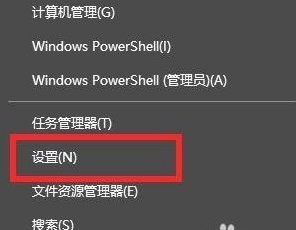
1、 点击任务栏右侧的音量图标,选择“音频设备设置”。
2、 在“输入”选项卡中,确保麦克风被选择为默认输入设备。
3、 如果麦克风被禁用,请单击其名称并选择“启用”。
4、 如果需要更改麦克风的音量或增益,请单击“设备属性”按钮,然后在弹出窗口中进行调整。
如果觉得Win11正式版怎么打开麦克风攻略对你有帮助,可以按Ctrl+D快捷键收藏本页面或转发给其他软件用户。